Laden einer Charakter Pose
Die Standard Pose für CC Charaktere ist die T-Pose. Wenn Sie allerdings iMotion Vorlagen einsetzen, können Sie die Pose nach Ihren Wünschen anpassen.

|

|
|
Die Standard Pose der integrierten CC Charaktere. |
|
Laden einer Charakter Pose
-
Erstellen Sie einen neuen Charakter oder nutzen Sie einen Standard Charakter.

-
Es gibt zwei Möglichkeiten eine iMotion zuzuweisen:
-
Fügen Sie die iMotion Vorlage direkt per Drag und Drop aus dem Character Creator Content Manager >> Pose >> Body >> Motion Bibliothek ein.
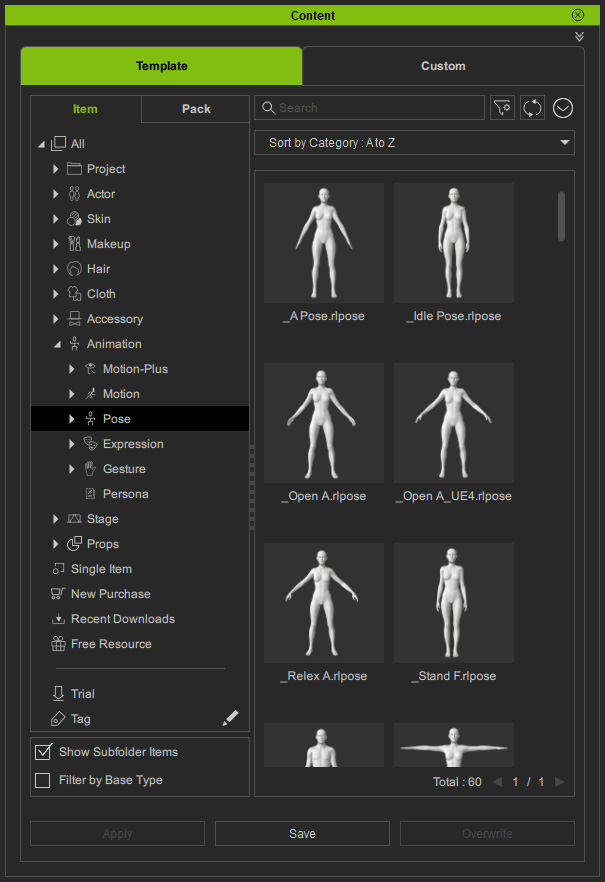
-
Setzen Sie die iMotion Vorlagen direkt per Drag und Drop aus dem iClone Content Manager ein.
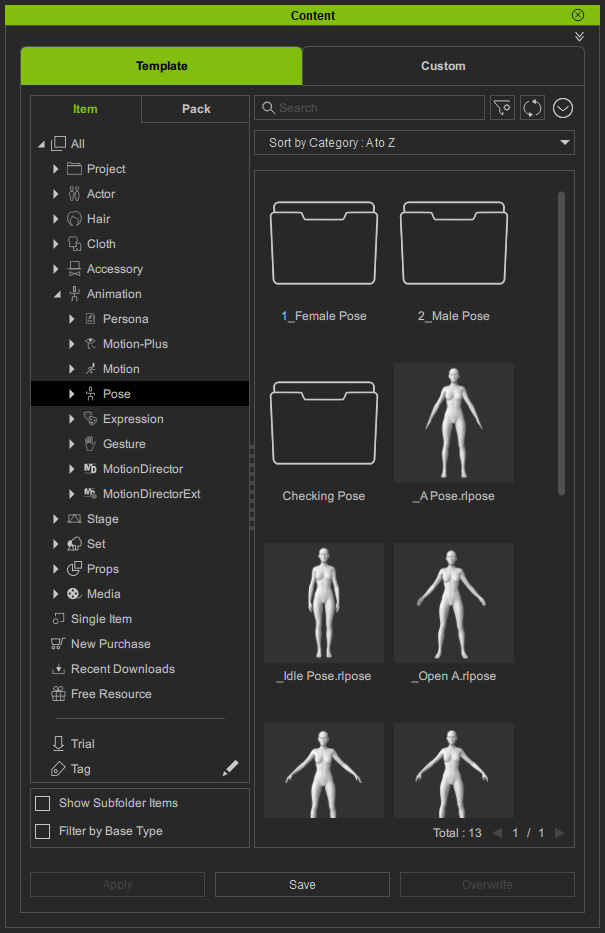
-
Suchen Sie in Ihrem System nach den iMotion Vorlagen.
Wenn Sie iClone 5 oder iClone 6 installiert haben, befindet sich das iMotion Verzeichnis standardgemäß im folgenden Pfad:
Win 7, Win 8, Win 10:
C:\Users\Public\Documents\Reallusion\Template\iClone 5 Template\iClone Template\Motion\
C:\Users\Public\Documents\Reallusion\Template\iClone 6 Template\iClone Template\Motion\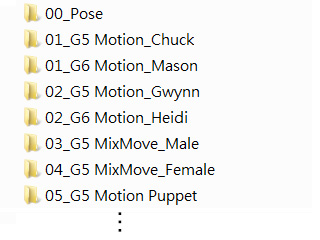
-
Fügen Sie die iMotion Vorlage direkt per Drag und Drop aus dem Character Creator Content Manager >> Pose >> Body >> Motion Bibliothek ein.
-
Ziehen Sie die Bewegungsvorlage auf den Charakter in Character Creator.

Der Charakter nimmt dann die gewünschte Pose ein.


